Jedna z nowych aktualizacji systemu do Windowsa 7 powoduje restart urządzenia do tego stopnia, że nasz komputer może wpaść w nieskończoną pętlę restartów. Zobacz, jak zawczasu ją wyłączyć, aby nie została zainstalowana po ponownym uruchomieniu komputera.

Problem nie dotyczy wszystkich użytkowników i najczęściej pojawia się, gdy na komputerze mamy zainstalowany więcej, niż jeden system operacyjny (np. Ubuntu z GRUB Bootloaderem) lub ukryte partycje. Warto jednak w porę się zabezpieczyć.
Jak wyłączyć aktualizację KB3033929?
Jeśli jeszcze nie zaktualizowaliśmy systemu, to możemy wyświetlić listę dostępnych uaktualnień, a następnie kompletnie zignorować pozycję KB3033929. Wtedy pozostałe aktualizacje zostaną normalnie zainstalowane, a ta zostanie pominięta.
W tym celu przechodzimy do Panelu sterowania, a następnie wyszukujemy pozycji Windows Update za pomocą wyszukiwarki w górnym prawym rogu.
Po uruchomieniu Windows Update wyświetli się lista znalezionych aktualizacji, które są gotowe do instalacji. Jeśli nie ma żadnych aktualizacji, to możemy ręcznie wymusić sprawdzanie dostępności nowych uaktualnień.
Klikamy w przycisk „Ważne” lub „Opcjonalne”, aby wyświetlić szczegółową listę znalezionych aktualizacji. Wyszukujemy pozycji z oznaczeniem KB3033929, a następnie klikamy na nią prawym przyciskiem myszy i wybieramy opcję „Ukryj aktualizację”.
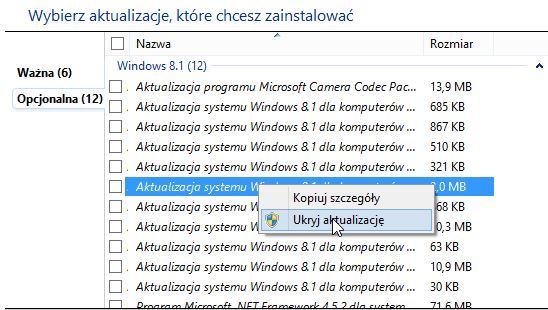
KB3033929 zostanie ukryta, a reszta aktualizacji będzie mogła zostać normalnie zainstalowana.
Co zrobić, gdy aktualizacja jest już zainstalowana i komputer się restartuje?
Problem ten w dużej mierze dotyczy osób, które mają dwa systemy, np. Windowsa i Ubuntu, zainstalowane obok siebie i używają GRUB Bootloadera. W takim wypadku w BIOSie możemy zmienić kolejność dysków, aby wymusić uruchomienie bezpośrednio do Windowsa, pomijając GRUB Bootloadera.
Jeśli jednak problem występuje, gdy mamy zainstalowanego tylko Windowsa, to możemy przywrócić system do wcześniejszego punktu. W tym celu przy uruchomieniu wciskamy klawisz F8, a następnie wybieramy „Napraw komputer”. Jeśli system nadal się restartuje i nie możemy wejść do trybu naprawy, to należy uruchomić komputer z płyty DVD z instalatorem Windowsa lub z bootowalnego pendrive'a.
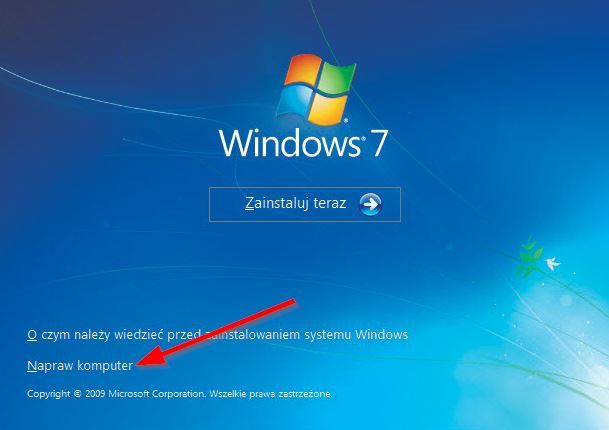
Wybieramy język, klikamy „Dalej”, a następnie wchodzimy do opcji „Napraw komputer”.
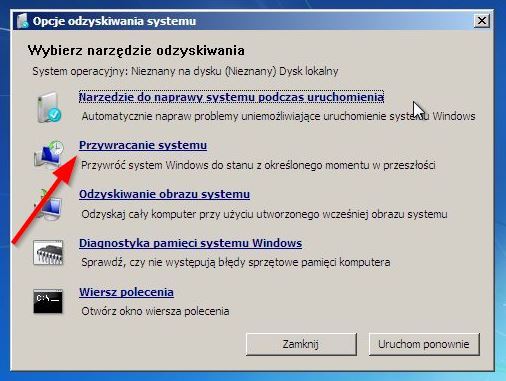
Z listy opcji naprawczych wybieramy „Przywracanie systemu” i przywracamy system do jednego z wcześniejszych punktów. Po ponownym uruchomieniu komputera możemy ukryć aktualizację według powyższego poradnika.
